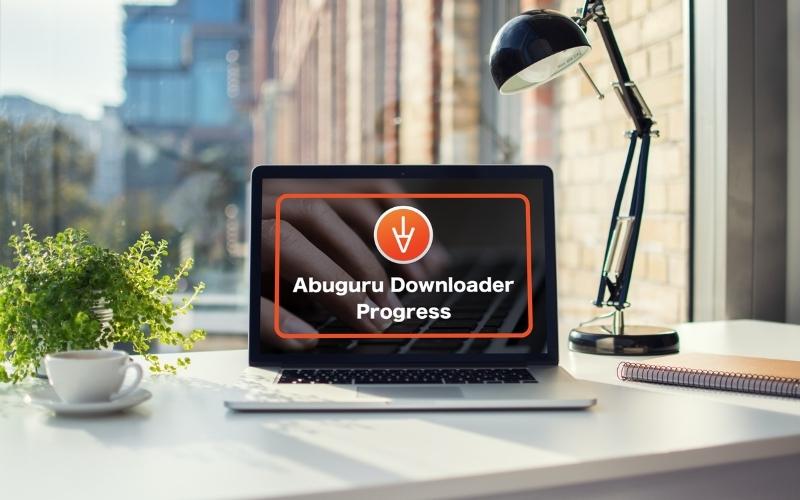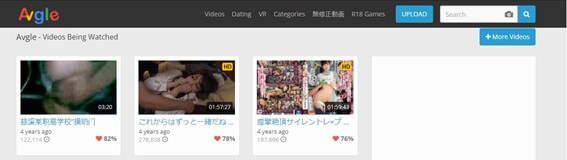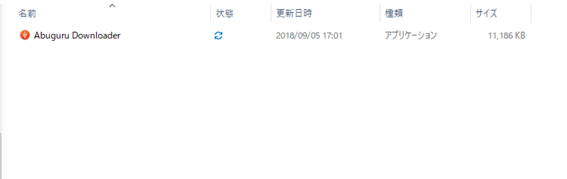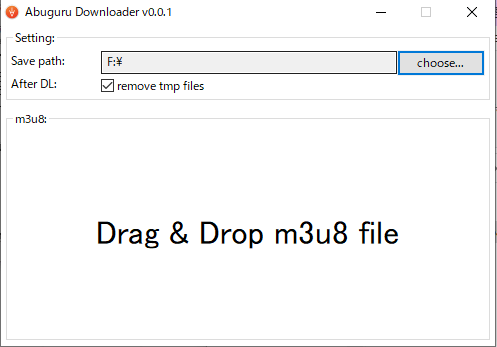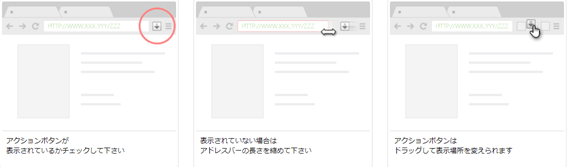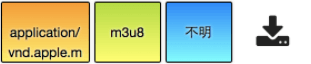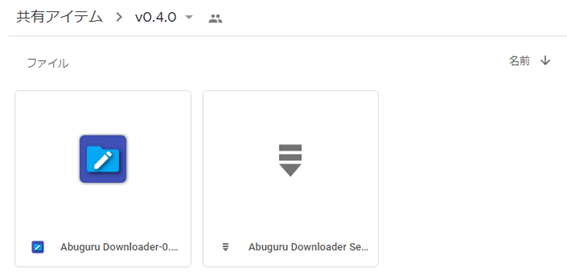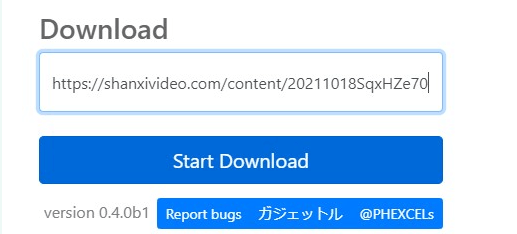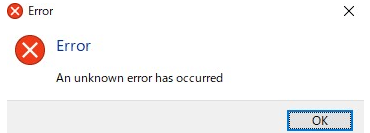無料のアダルト動画サイトの中でAvgleを利用する人が多くいるでしょう。無料で各種エロ動画を視聴できるうえに、手軽に利用できます。更新の頻度にせよ、掲載されている作品の品質にせよ、優秀と言えるほどのサイトです。ところでこのAvgleでお気に入りの動画をダウンロードすることは現状、かなり難しいです。理由はAvgle動画をダウンロードできるサードパーティーのツールはほどんどないからです。
今回はいつもAvgleダウンロードの定番ツールと扱われているAbuguru downloaderの最新状況および代替策としてのツールをご紹介します。
Avgleの動画はダウンロードできる?
そもそもAvgleの動画をダウンロードできるのかについてみていきます。実は2020年以降、ダウンロードの難易度がアップしたといわれています。
2020年に仕様変更された
Avgleでは2020年からダウンロードが変更されたといいます。簡単に言うと、ストリーミング動画ダウンローダーではダウンロードできなくなりました。ソフトやブラウザの拡張機能でダウンロードする方式が利用できなくなっています。ですからほかの動画コンテンツはお手持ちのソフトやツールでダウンロードできても、Avgleに限っては対応していないので使用がうまくいかないわけです。
著作権侵害の作品もある
Avgleの場合、市販のアダルト動画などを無許可でアップロードしているケースも少なくありません。無許可でアップしているわけですから、著作権法違反です。もし著作権に違反している作品をダウンロードしたら、これはまた違法行為です。
また著作権的には問題ないけれども、ウイルスに感染する危険性もあるといいます。このようにAvgleの作品をダウンロードするにはいろいろなリスクがあります。それを理解したうえでそれでもお手持ちのパソコンで保存したければ、これから紹介するツールを利用しましょう。
Abuguru Downloaderとは
Abuguru DownloaderはAvgleのコンテンツをダウンロードするために特化されたソフトです。Avgleに特化されたツールなので同じアダルト系のコンテンツでもPornhubやFC2動画などには対応していないので注意しましょう。
対応OSを見るとWindowsとMac両方ですから、しかし、Abuguru Downloaderは時々一部のAvgle動画をダウンロードできない状況もあります。しかも2020年から、バージョンの更新がすでに中止したようです。これからはAvgle動画仕様の更新によって、使えなくなる可能性がほぼ確定です。
なので、この記事はAburguru Downloaderの使い方を紹介したあと、Avgleをダウンロードできるより便利で安定なツールも2選ご紹介します。
Abuguru Downloaderの使い方について紹介
具体的にどのように使用すればいいか、以下にまとめました。まずは旧バージョンの使い方を見ましょう。最新バージョンが上手くいかない場合は旧バージョンで試してみてもいいです。
ステップ1:ソフトをインストールする
まずはabuguru downloaderを皆さんお手持ちのデバイスにインストールしましょう。Windows版とMac版とではインストーラーが異なるので、間違えないように注意しましょう。
ポイント
Abuguru Downloaderは圧縮ファイルの形でダウンロードされますので、まずは解凍しましょう。するとフォルダの中に、「Abuguru Downloader」がありますのでこちらをクリックします。するとソフトが立ち上がります。
ステップ2:m3u8にファイルを変更する
Abuguru Downloaderを開くと中央部分に「Drag&Drop m3u8 file」と書かれているでしょう。文字通り、ここにダウンロードしたいと思っているAbuguru Downloaderファイルをドラッグ・アンド・ドロップすれば、対象の動画はダウンロードできます。しかしAvgleのコンテンツはm3u8ではありません。ですからいったんフォーマットを変換する必要があります。
m3u8に変換するツールとしておすすめなのが、動画ゲッターです。GoogleChromeの拡張機能の一種です。動画ゲッターをインストールしたら、Avgleのサイトにアクセスします。その上で、自分が保存したいと思っている動画にアクセスしましょう。
広告を消して、対象の作品を再生します。すると右上の動画ゲッターの「↓」のアイコンに数字が表示されます。こちらをクリックしましょう。するといくつかダウンロードのフォーマット形式の選択肢が現れます。その中の「m3u8」を選んでダウンロードしましょう。
ステップ3:出来上がったm3u8ファイルをドラッグ・アンド・ドロップする
m3u8ファイルが出来上がったら、あとは先ほどのabuguru downloaderの「Drag&Drop m3u8 file」領域にドラッグ・アンド・ドロップするだけです。すると自動的にダウンロードが開始されます。プログレスバーが出現するので、どの程度進捗しているかもビジュアル的に容易に把握できます。プログレスバーがいっぱいになったら、ダウンロード作業は完了したことになります。
V0.4.0.1のAbuguru Downloaderの使い方
Abuguru Downloaderにはいろいろなバージョンがあり、配布されています。中にはv0.4.0.1と呼ばれる割合に新しいバージョンも出ています。こちらは対象のURLをコピペするだけでダウンロードできるといわれているので、先ほどのバージョンと比較すると使いやすいです。どのように使えばいいか、ここで紹介します。
ステップ1:ソフトをインストールする
まずはv0.4.0 bate.1をインストールしましょう。ダウンロードボタンをクリックすると、Googleドライブに飛びます。そして以下のような画面が立ち上がるはずです。なぜGoogleドライブにジャンプするのか、これはダウンロードリンクの公開が禁止されているためです。
v0.4.0 bate.1は圧縮ファイルになっているので、解凍します。そして「Abuguru Downloader Setup v0.4.0 bate.1」というところをクリックしましょう。するとお手持ちのデバイスにインストールされます。何もすることはないので、しばらく待機しましょう。
ステップ2:保存場所を決める
インストールできたら、ソフトを起動させましょう。すると「Setting」という項目があるはずです。ここでダウンロードした動画ファイルをどこに保存するか指定します。デフォルトのままでよければそのままでもかまいません。もし別のところの保存を希望するのであれば、「Browse」というところをクリックして、場所を指定しましょう。
ステップ3:AvgleのURLをコピペする
先ほどの「Setting」の下に「Download」という項目があるでしょう。こちらにダウンロードしたいと思っているAvgleの作品のURLをコピペします。そしてその下にある「Start Download」というところをクリックしてください。
ステップ4:ブラウザからダウンロードする
続いてAvgleのブラウザが開くでしょう。対象の作品を再生しようとすると、まず広告が表示されるはずです。「閉じる」をクリックしてください。次に「Click to download」というところをクリックすれば、対象の動画のダウンロード作業が始まります。ちなみに途中で保存するのをやっぱりやめたいと思ったのであれば、いつでもキャンセルできます。
ステップ5:動画を確認する
ダウンロード開始されると、ダイアログが「Downloading…」というメッセージが現れます。しばらくこのままで待ちましょう。この画面の時、下部に「Cancel」というボタンがあり、こちらをクリックすればダウンロードをいつでも中止できます。すると「Download Compelete」というメッセージに変化します。
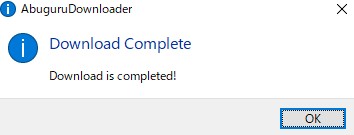
このメッセージが表示されれば、ダウンロードが完了したことになります。これで一連の流れは完了です。しかしきちんとダウンロードできているか確認したければ、対象のファイルを開いて、正しく再生できるか確認しておきましょう。
Abuguru Downloaderを利用するにあたって、いくつか注意すべきポイントがあります。Abuguru Downloaderではしばしばダウンロードできないことがあります。以下で紹介するメッセージが表示された場合には、何か問題が発生したと考えてください。
またAbuguru Downloaderには大量ダウンロード阻止機能が装備されているといわれています。一度にたくさんのコンテンツがダウンロードできないようになっているので注意しましょう。現在のAbuguru Downloaderを見てみると、30分で1回のダウンロードが認められています。もし以下のメッセージが表示されたようであれば、しばらく待って、のちに再度作業してみるといいでしょう。
Abuguru Downloaderの代替ソフト:FlixPalアダルトダウンローダー
ここでお勧めするのがFlixPalアダルトダウンローダーで、あらゆるストリーミングサービスにも対応している品質が優れたダウンローダーです。
操作はChrome拡張機能より優しく、使い勝手がいい方法として一番です。
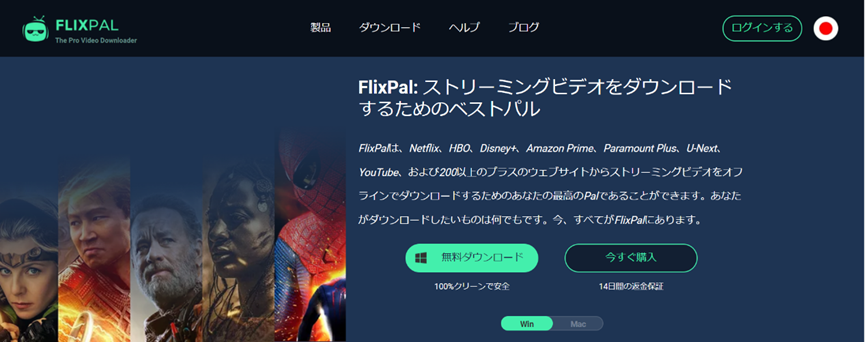
手順①まずはFlixPalアダルトダウンローダー本体をインストールします。FlixPalアダルトダウンローダーのホームページへ移動します。無料ダウンロードボタンを押して、FlixPalをダウンロードして実行します。
ホーム画面は以下のようです。
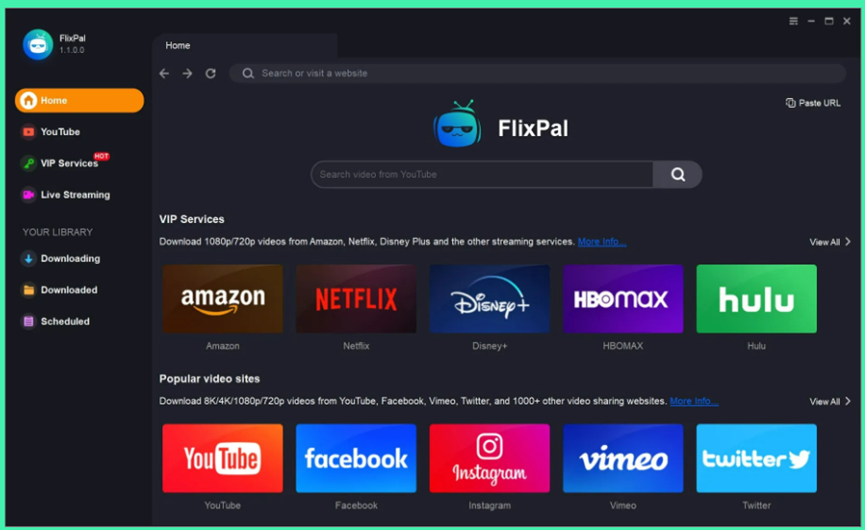
手順②FlixPalアダルトダウンローダーのホーム画面でダウンロードしたい動画を検索します。動画を再生する際、ダウンロードオプションが表示されます。
手順③ダウンロードしたい動画ファイル形式、解像度、字幕SRTを設定し、「ダウンロード開始」ボタンを押すと、Avgle動画がダウンロードし始めます。
FlixPalアダルトダウンローダーは1080P高画質の動画をダウンロードできるだけではなく、GPUブーストにより20分程度で2時間ぐらいの長さの動画をダウンロードするスピード対応も特徴です。また、シリーズ一括ダウンロードや、広告を取り除くところも魅力的です。
Avgleをダウンロードできるアプリ2選(Android・iOS)
iSafePlay(もしかしてAvgle指定の公式ダウンロードアプリかも)
料金:完全無料
動作環境:iOS、Android
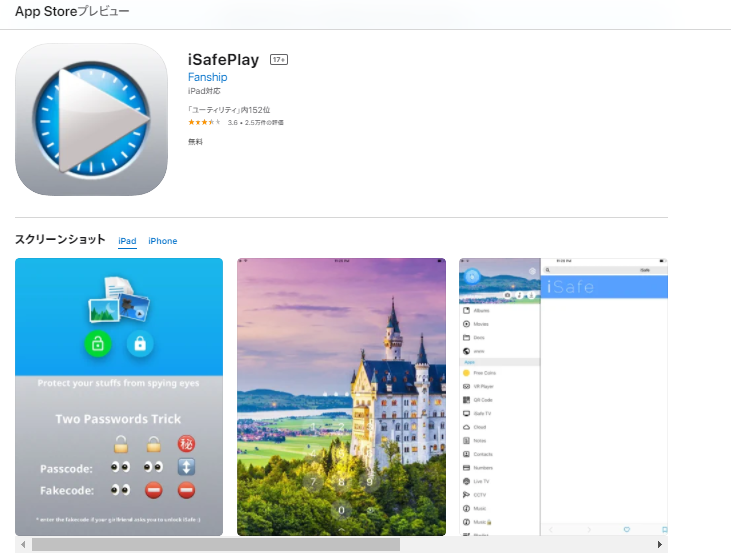
Avgleの動画再生のページを開いてみると、矢印の形のボタンがついています。クリックすれば、「MP4でダウンロード」というテキストがあります。PCでそれをさらにクリックすると、iSafePlayというアプリの広告ページが出てきます。ちょっとおかしいですが、中の要素をクリックしてもとくに変化がないです。
一方、スマホにiSafeというアプリをインストールして起動にしたまま、iSafe内蔵のブラウザ経由で、Avgle動画再生ページの下にある「ダウンロード」ボタンをクリックすれば、その動画は自動でiSafePlay経由でダウンロードできます。ダウンロードができたら、携帯でAvgle動画を普通に鑑賞できます。
iSafePlay というアプリは主要機能はAvgleダウンロードではないようです。Avgleがわざわざウェブページのダウンロード機能をこのアプリに振り当てることは、このアプリが公式ダウンロードツールと思われます。
デメリットはPCでのダウンロードができないです。何しろ、モバイルアプリですから。
2. Lj Video Downloader
料金:完全無料
動作環境:Android
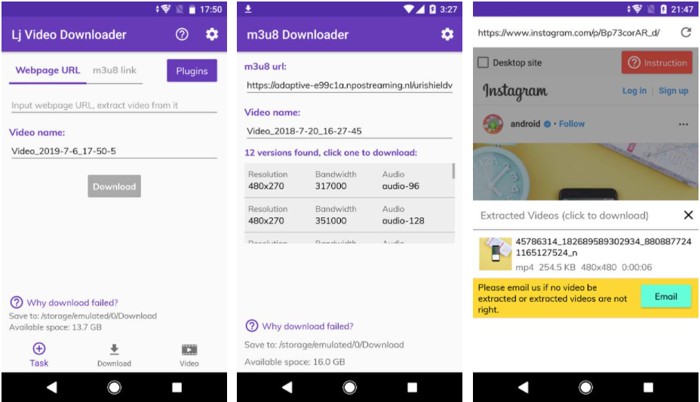
Lj Video DownloaderというアプリはAndroidのスマホだけで利用できます。m3u8という形式の動画(つまり、Avgleが採用しているストリーミング動画の様式)をサイトから抽出してダウンロードできるアプリなので、Avgle動画を含む色んなストリーミング動画の形式をダウンロードできます。完全無料で使い方も非常に簡単です。
アプリを起動し、Avgle動画のURLを入力して「Extract」をタップします。すると、動画ページが開くので、そこで再生を始めましょう。すると、動画のダウンロードが始まります。
まとめ
しかし今回紹介したAbuguru Downloaderを利用すれば、お手持ちのデバイスに保存できるかもしれません。ただAvgleはしばしば仕様変更がなされているようです。
最新の情報をチェックしながら、ダウンロードを試してみるといいでしょう。上手くいかないときは、最後で紹介された二つのアプリを使いましょう。違法な動画をダウンロードすると著作権法に引っかかる恐れがあります。著作権法の順守を前提にして、動画の録画を進めることも忘れないようにしてください。